Utenti avanzati Androide, e forse anche alcuni principianti avrebbero dovuto sentire parlare di un'applicazione come Backup del titanio, che è uno dei migliori della zona « Eseguire il backup/ripristino dei dati." Per funzionare, il dispositivo deve avere due componenti essenziali installati nel sistema: Diritti di radice accesso E Casella occupata. Se queste due parole non ti sono familiari, allora vai avanti, “lana” Google e iniziare a comprenderne le complessità Androide. Per coloro che hanno già installati questi componenti, è sufficiente installarli sul proprio dispositivo. Al primo avvio, non dimenticare di fornire l'applicazione RADICE diritti di accesso per aprire tutte le funzionalità del dispositivo. Creare copia di backup giochi, inclusi i tuoi salvataggi, devi eseguire un paio di semplici passaggi:
Vai alla sezione "Backup". Accanto al nome di ogni applicazione è indicata la sua versione e subito sotto il numero di copie di backup e la data dell'ultimo backup. Troviamo il gioco che ci serve e facciamo clic una volta sul suo nome per far apparire la finestra di azione.
Successivamente, fai clic sul pulsante "Salva", attendere il completamento dell'operazione, quindi aprire nuovamente la finestra delle azioni e verificare che nell'elenco delle copie di backup venga visualizzata una nuova copia. Ora puoi rimuovere facilmente le applicazioni dal sistema o modificare il firmware (non dimenticare di salvare prima la cartella Backup del titanio sulla scheda di memoria in modo che tutti i backup creati vengano salvati). Dopo aver modificato il firmware o eliminato l'applicazione, puoi ripristinare il gioco da una copia di backup in qualsiasi momento.
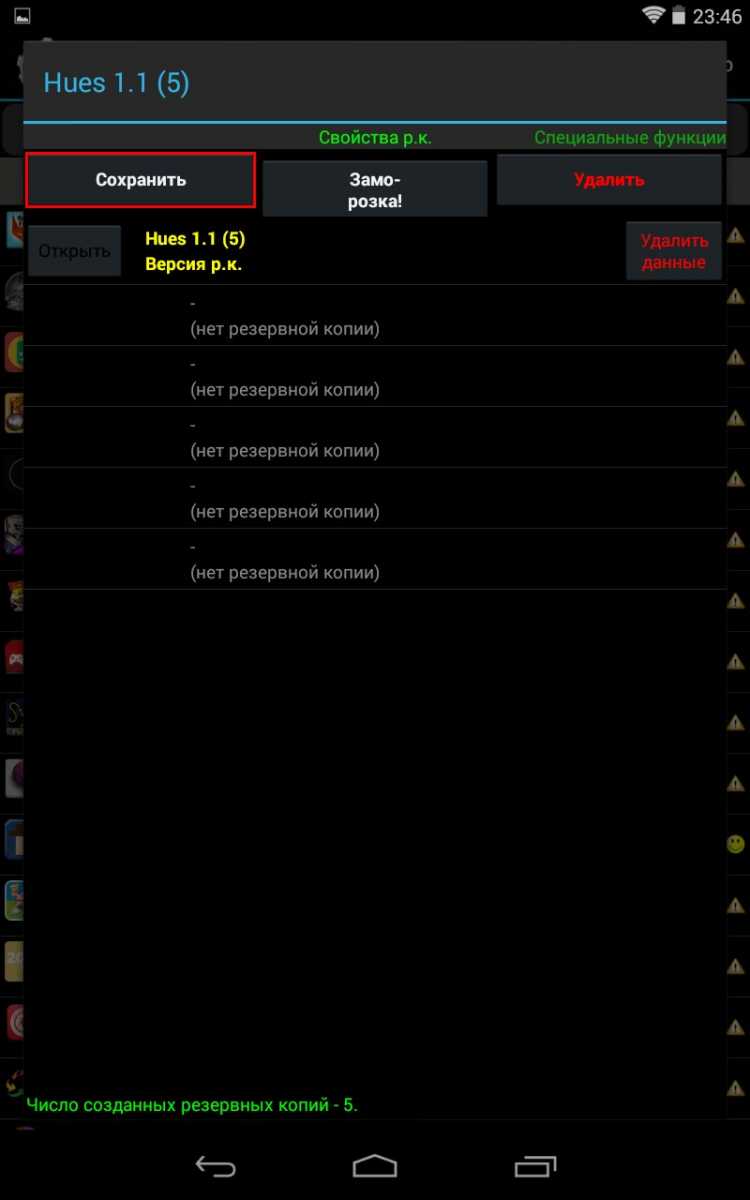
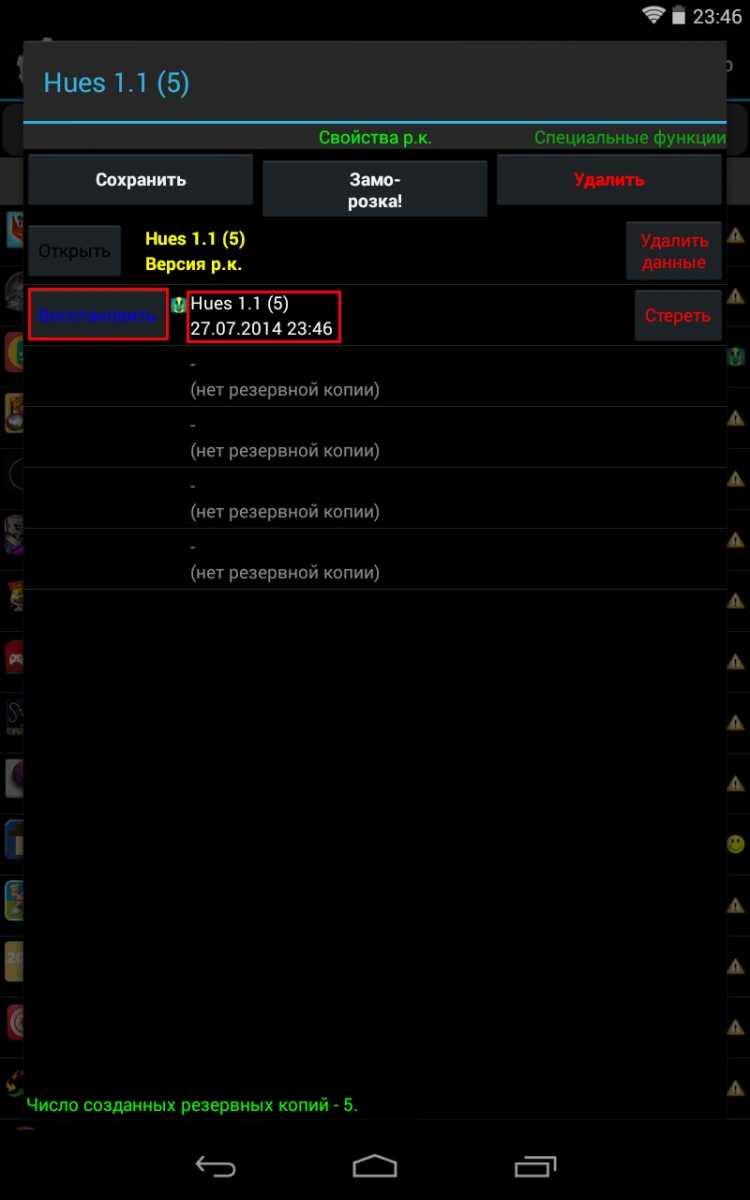
Per ripristinare, aprire nuovamente la partizione "Backup", trova il backup dell'applicazione, apri la finestra delle azioni, fai clic sul pulsante "Ristabilire". L'app ti offrirà quindi tre opzioni: recuperare solo i dati(ovvero salvataggio, ma questa opzione è disponibile solo se hai già installato l'applicazione), ripristinare solo il software(verrà ripristinato solo il gioco senza i tuoi salvataggi) e ripristinare software + dati(ripristino completo del gioco e salvataggi). Dopodiché non resta che attendere la fine dell'operazione e continuare a giocare al tuo gioco preferito con record e risultati già salvati.

Godere!
Come eseguire il backup dei salvataggi del gioco su Android?
Quindi immagina che la tua scheda SD o memoria interiore Il dispositivo è già pieno di informazioni caricate. Ovviamente puoi eliminare alcuni dati, ma perderai preziosi salvataggi dei tuoi giochi preferiti. Cosa dovrei fare? Molto semplice: devi scaricare, installare e configurare il programma , che ti aiuterà a risparmiare tempo e a salvare i tuoi dati.
Passaggio 1: scarica l'app Carbon
Scarica e installa l'app chiamata Carbon: è gratuita e non richiede lo sblocco del dispositivo, il che è doppiamente vantaggioso. Ora scarica l'applicazione per il tuo computer. È anche gratuito e funziona benissimo su Windows, Mac e persino Linux, quindi nessuno se ne andrà a mani vuote.
Passaggio 2: configurazione
Avvia entrambe le applicazioni e collega il tuo smartphone o tablet al computer. Ti verrà richiesto di abilitare l'opzione di debug USB: fallo.
Passaggio 3: creare backup
Ora applicazione mobile ti fornirà un elenco di tutti i programmi installati sul dispositivo. Qui è tutto semplice: seleziona la casella accanto all'applicazione di cui desideri salvare i dati (o tutti insieme). Tieni presente che una casella di controllo separata "Salva solo i dati dell'applicazione" ti consentirà di salvare solo i salvataggi dei tuoi giochi preferiti e non l'intera applicazione: questa comoda opzione ridurrà le dimensioni dell'archivio dei salvataggi del gioco. Una volta deciso l'elenco dei tuoi giochi preferiti, sentiti libero di fare clic sul pulsante "Salva".
Passaggio 4: proteggi i tuoi backup
Ora è il momento di scegliere la posizione in cui verranno archiviati i tuoi salvataggi. Carbon ti consente di salvarli su Dropbox e Google Drive- questo garantisce che i tuoi preziosi dati non andranno persi o cancellati accidentalmente. Sfortunatamente, queste funzioni funzionano solo in , ma puoi sempre selezionare l'opzione "Salva sul mio computer" e caricare tu stesso la copia di backup sul tuo servizio di archiviazione dati preferito.
Passaggio 5: ripristinare i salvataggi del gioco dal backup
Dopo aver installato l'applicazione che già ti manca, devi solo collegare il dispositivo al computer, selezionare una copia di backup dei dati e selezionare la casella relativa al gioco che intendi ripristinare. Tutto quello che devi fare è aspettare un paio di secondi e... potrai continuare dallo stesso punto in cui ti eri interrotto l'ultima volta.
Accade così che Apple abbia creato Game Center per iOS, ma ne abbia limitato le capacità. Dati di gioco salvati attivati dispositivi mobili le aziende possono essere copiate su iCloud o scomparire per sempre se l'applicazione viene eliminata o Rilascio dell'iPhone oppure l'iPad è guasto. Molti giocatori attivi concorderanno sul fatto che perdere i progressi in un particolare gioco, per il quale hanno impiegato settimane o addirittura mesi a completare, è estremamente spiacevole. La situazione è assolutamente la stessa con le applicazioni. È questo problema, o meglio anche il suo verificarsi, che cercheremo di prevenire con l'aiuto di queste istruzioni.
Cominciamo decidendo che tipo di applicazione abbiamo davanti a noi. Sfortunatamente, non tutti gli sviluppatori prevedono il salvataggio dei dati del programma o del gioco su iCloud, ma di tanto in tanto si verifica ancora tale preoccupazione per gli utenti. Di solito l'applicazione avvisa che intende salvare i dati su iCloud. Meno spesso, consente di personalizzare questo processo, ad esempio . Supponiamo che tu non sappia se un particolare gioco o programma di mixaggio viene copiato o meno su iCloud. Proviamo a determinarlo.
Apertura Impostazioni -> iCloud -> Archiviazione e studia la sezione “ Documenti e dati" Ecco le applicazioni che memorizzano i propri dati in iCloud, e quindi vengono archiviati in modo sicuro nel cloud, da dove possono essere restituiti al dispositivo in qualsiasi momento.

Sfortunatamente, non tutte le applicazioni sono visibili in questo modo. Ad esempio, molti giochi che dipendono dall’accesso a Internet salvano i propri dati sui server dello sviluppatore. Questi sono, e, e molti altri progetti. Qui, ahimè, è impossibile dire con certezza se i tuoi dati verranno salvati dopo l'eliminazione del gioco e il successivo ripristino, quindi in questo caso è meglio andare sul sicuro ed effettuare un backup completo dei dati, che è quello che succede il materiale è dedicato.

Ci sono due opzioni per ulteriori azioni. Primo - creando un backup standard A Aiuto iTunes o su iCloud. In questo caso i dati non andranno da nessuna parte e verranno ripristinati dal backup non appena necessario. C'è solo uno svantaggio di questo approccio: non puoi scegliere quali dati ripristinare. Inoltre, la maggior parte degli utenti servizio cloud Apple è ancora limitata spazio libero. Puoi pulire un po' iCloud e configurare il backup usando questo.
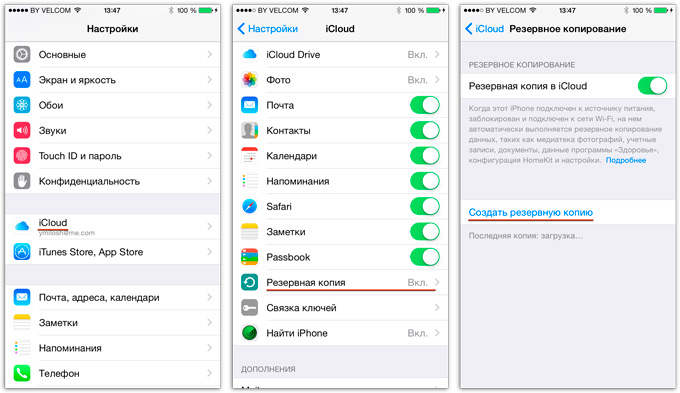
In una forma semplificata, il processo è simile al seguente:
1. Connetti il dispositivo iOS alla rete per la ricarica e connettiti rete senza fili Wifi.
2. Vai su Impostazioni -> iCloud -> Backup -> Crea un backup.
Ora dovrai aspettare, perché il processo dipende in gran parte dalla quantità di dati caricati nel cloud, nonché dalla velocità di accesso a Internet. Non dimenticare di ottimizzare prima le dimensioni del backup utilizzando le istruzioni sopra.
Per ripristinare il tuo dispositivo da un backup, devi ripristinarlo alle impostazioni di fabbrica e, durante la configurazione iniziale, selezionare ripristina da backup iCloud. Anche in questo caso bisognerà aspettare e, come puoi vedere, questo metodo non è molto adatto per effettuare il backup di una o più applicazioni.
Per Prenota copia singole applicazioni useremo il programma iTools, che forse avrete già letto qualche tempo fa. Di seguito è riportato l'intero processo passo dopo passo:
1. Scarica iTools (OS X, Windows) e installa.
2. Chiudi iTunes, collega il dispositivo iOS, avvia iTools.
3. Il dispositivo viene riconosciuto, vai alla scheda App e seleziona l'applicazione richiesta.
4. Fare clic sul pulsante Backup e selezionare la posizione in cui salvare il file dell'applicazione, accettare di includere lì il file di dati (obbligatorio).
Ora hai sul tuo disco una copia completa del gioco o del programma con tutti i dati, che puoi ripristinare in qualsiasi momento o addirittura trasferire su un altro dispositivo. Per installare, trascina semplicemente il file nella finestra di iTools con il dispositivo connesso o fai clic sul pulsante Installa.
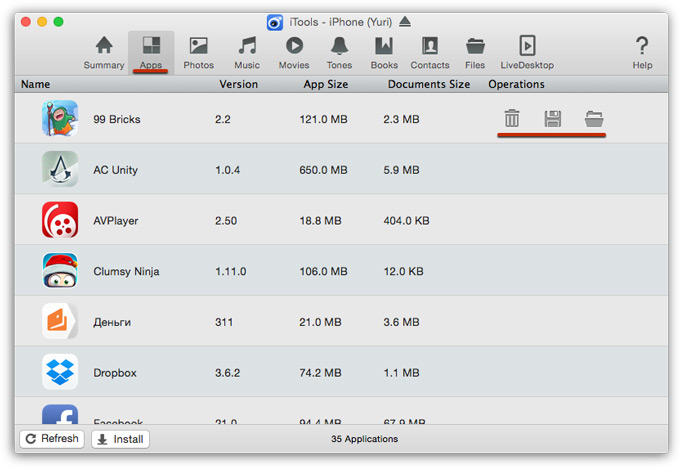
COME alternative Puoi offrirti di copiare non l'intera applicazione, ma solo la cartella Documenti. I suoi contenuti sono spesso tutti i risultati ottenuti nel gioco o i risultati del lavoro nel programma. Spesso, ma non sempre. Alcuni giochi successivamente rifiutano di vedere i dati aggiunti in questo modo.
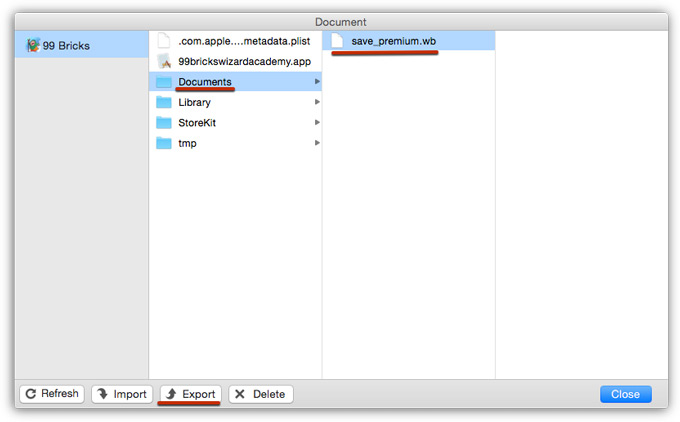
Utilizzando uno dei metodi presentati o una combinazione di essi, puoi salvare in modo sicuro i dati da quasi tutti i giochi o programmi in caso di possibili sorprese. Tuttavia, a volte è meglio evitare che si verifichi un problema piuttosto che rimpiangere amaramente le informazioni perse in seguito, anche se verranno salvate nel gioco successivo.
Novità Apple LIVE:
